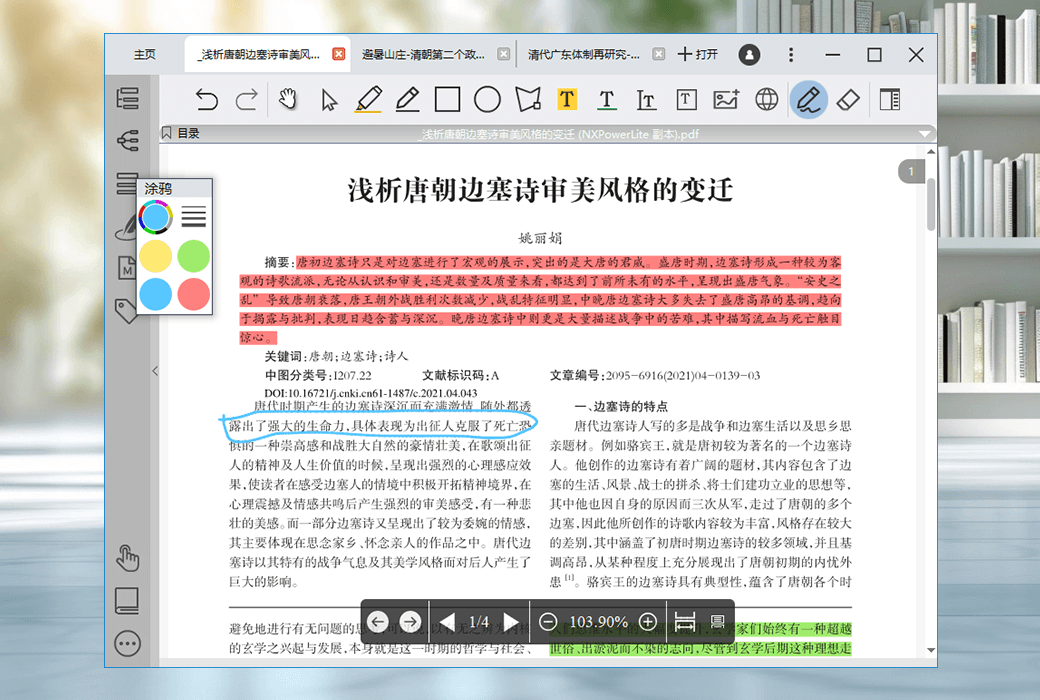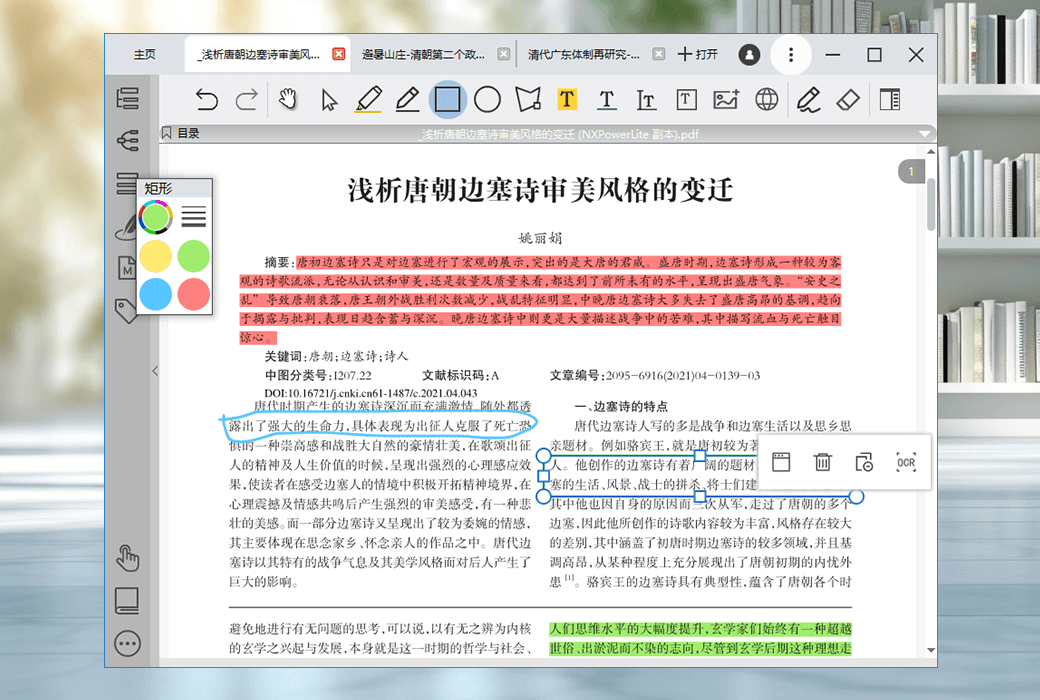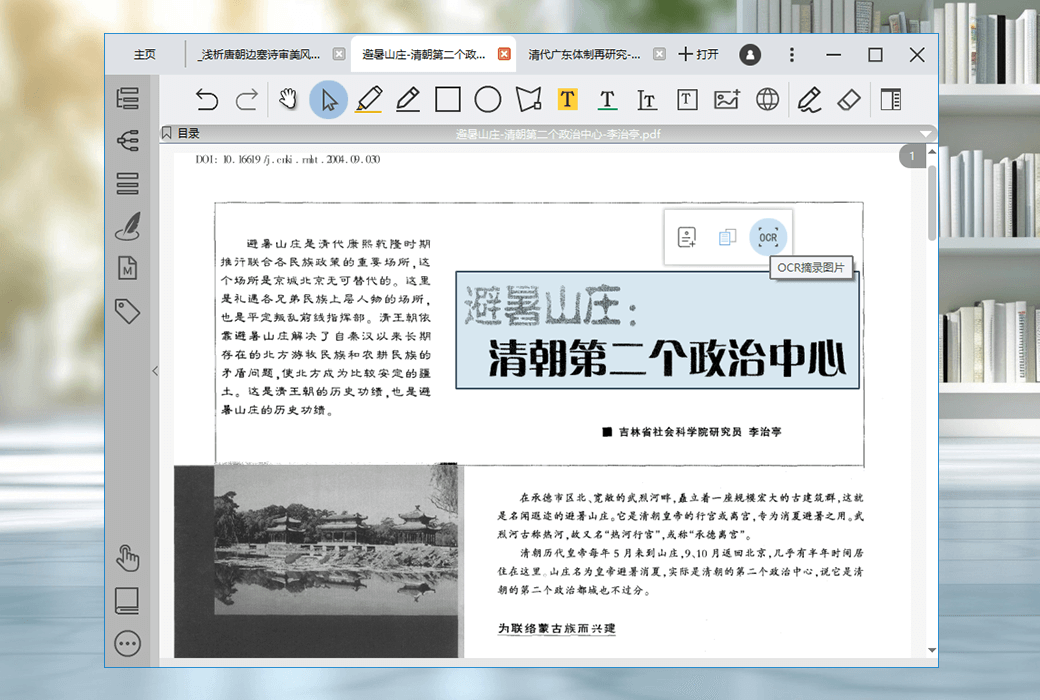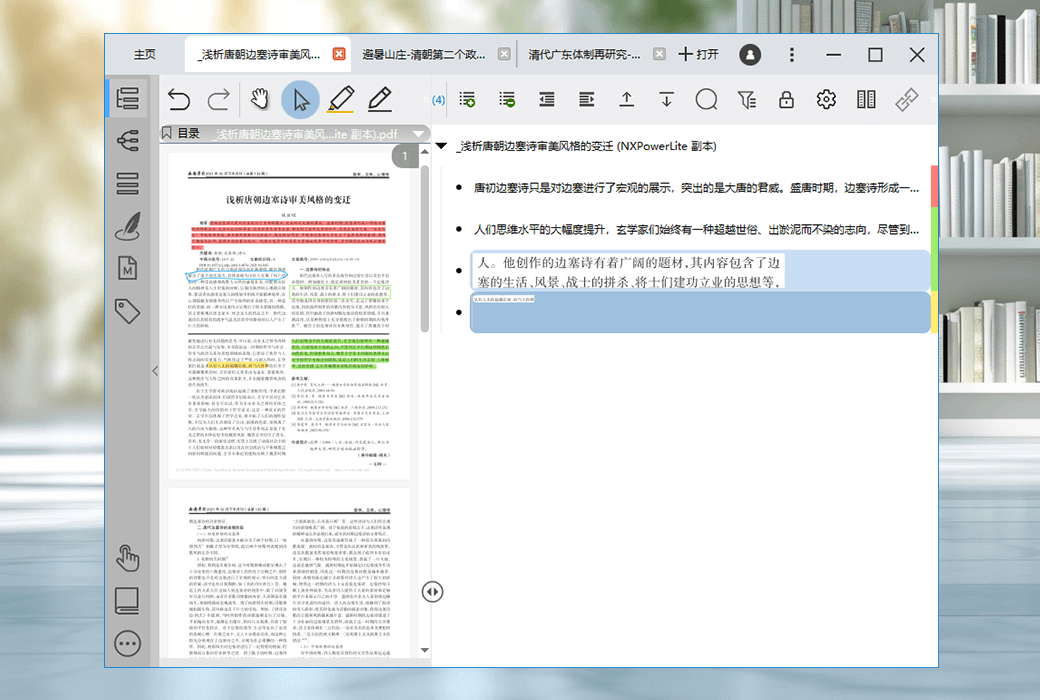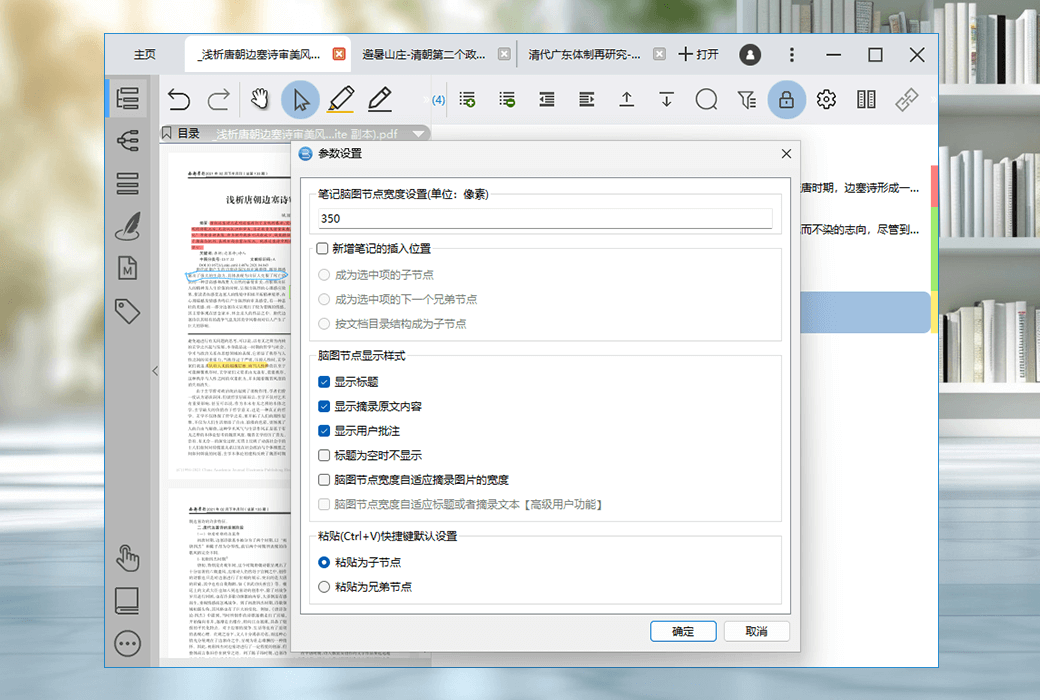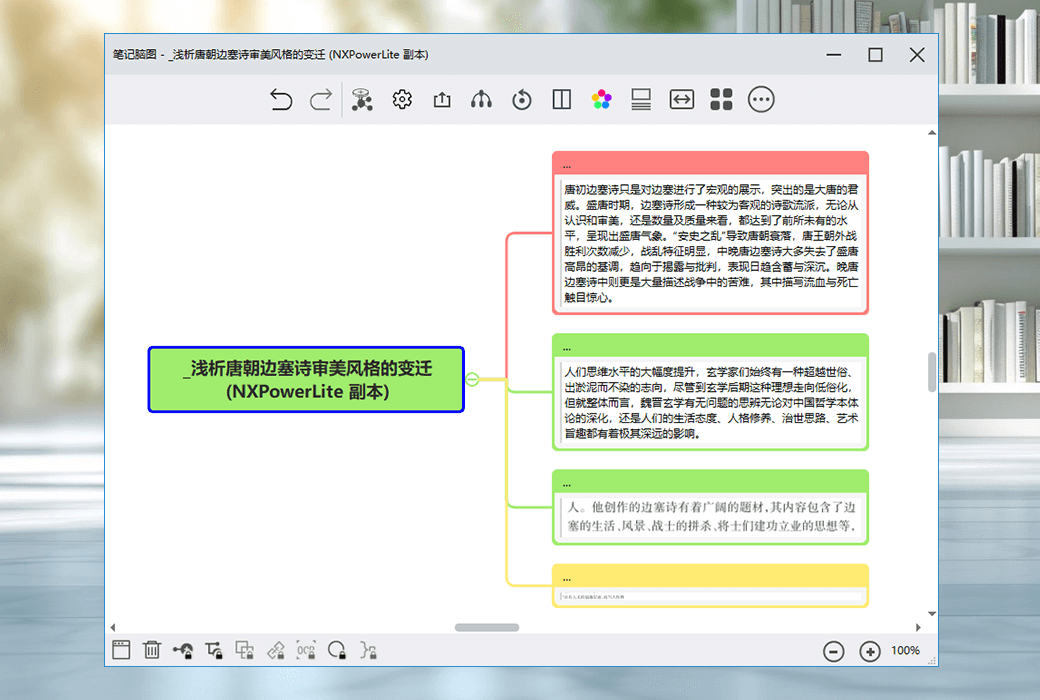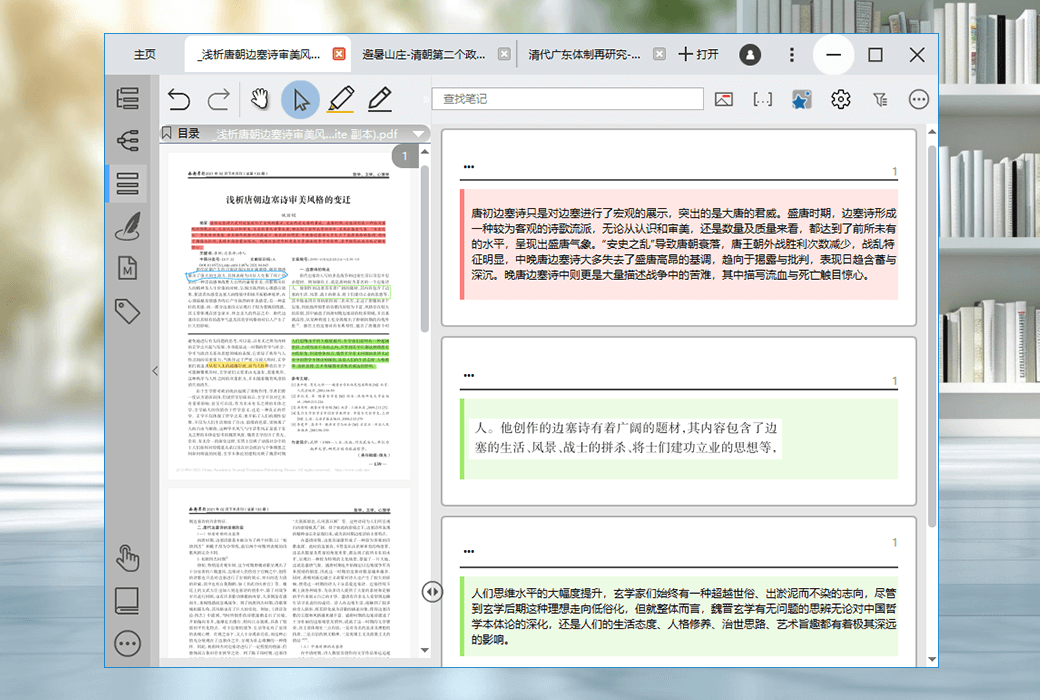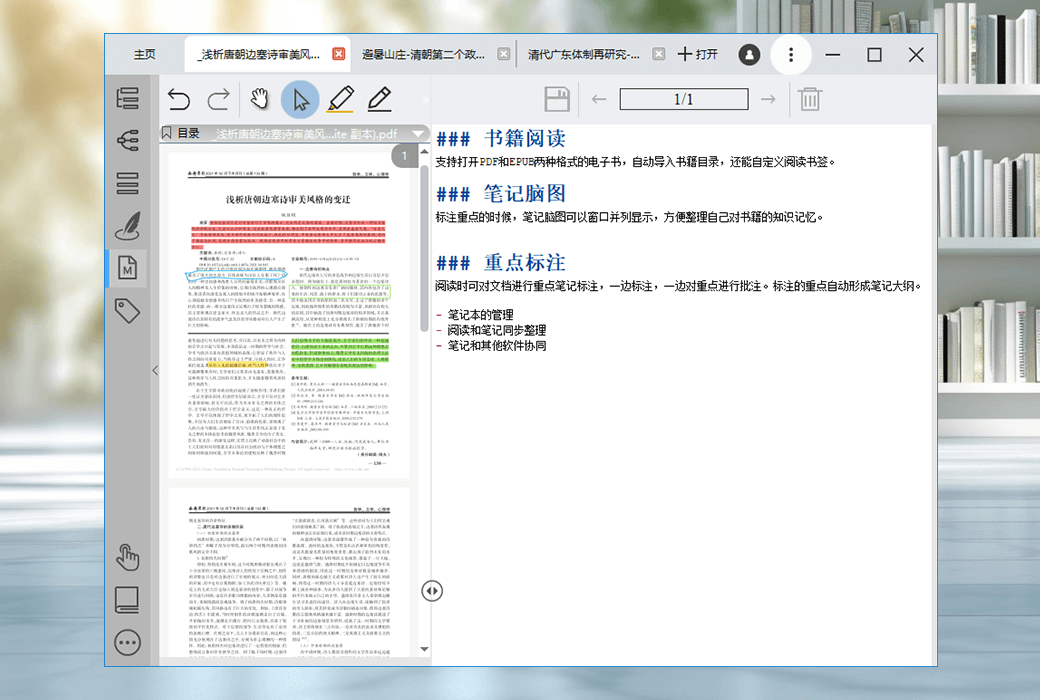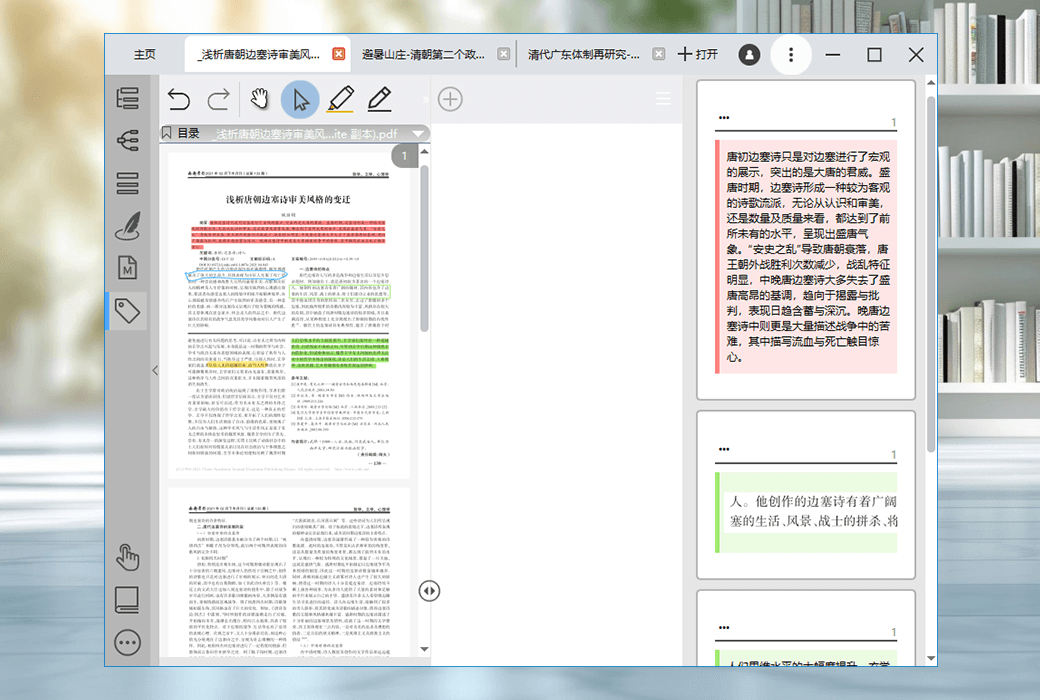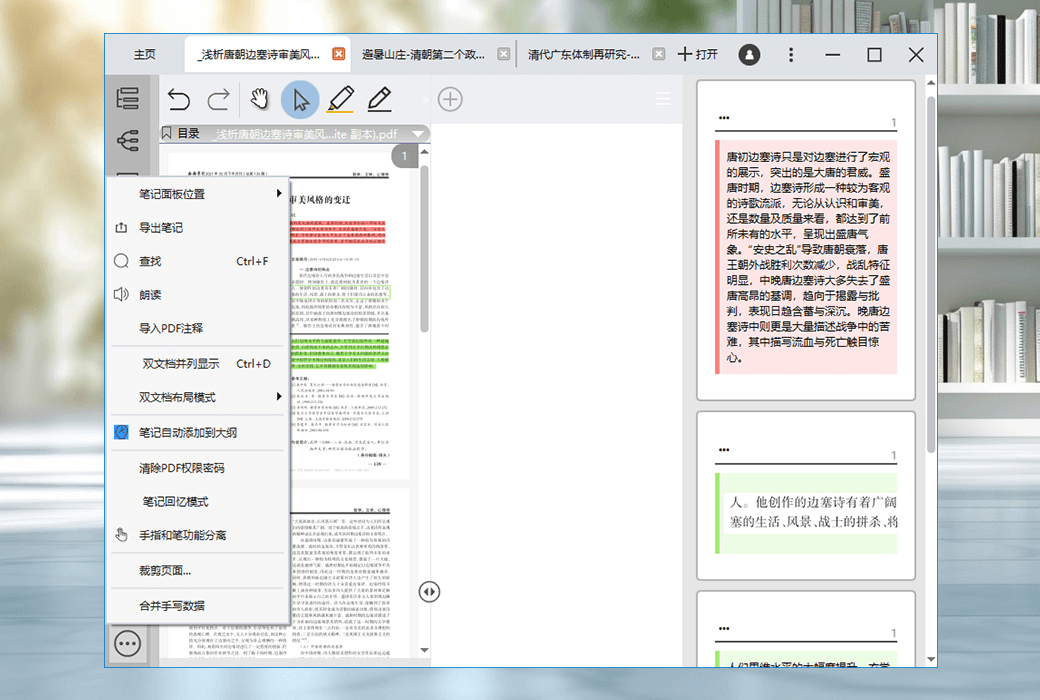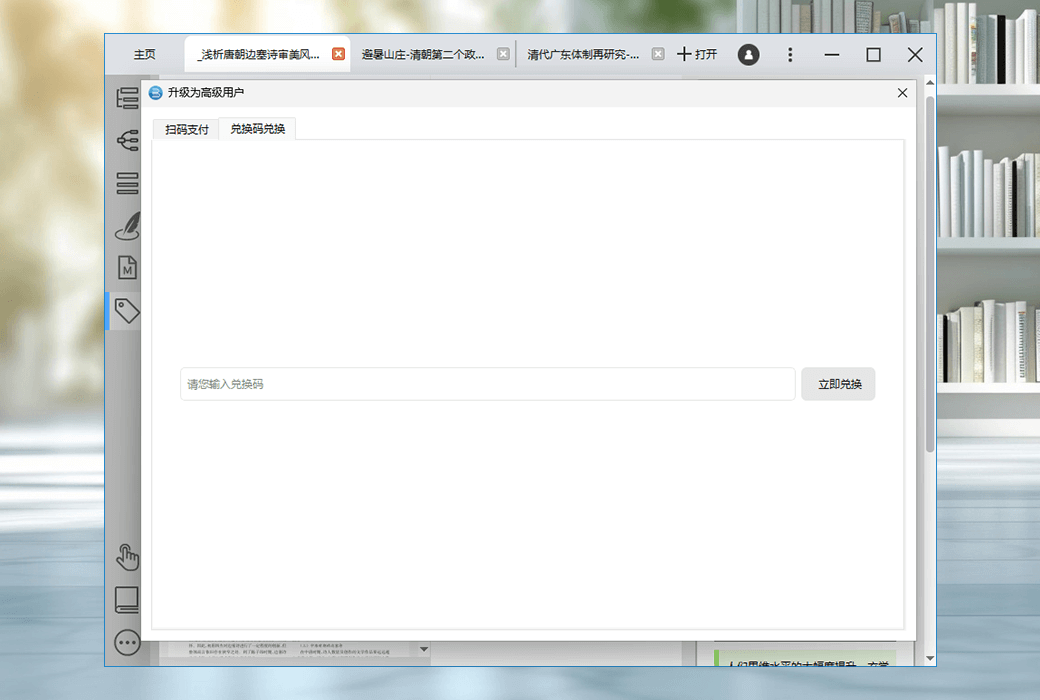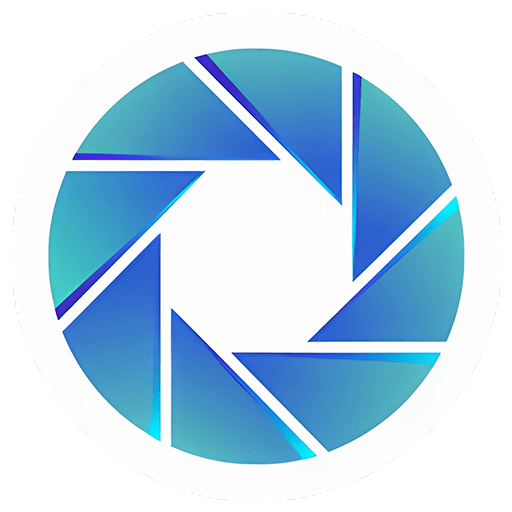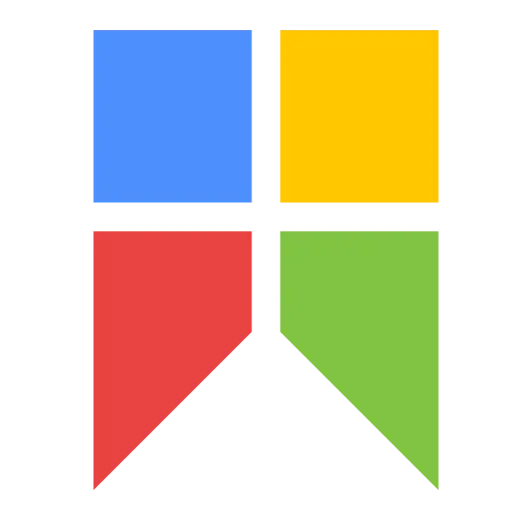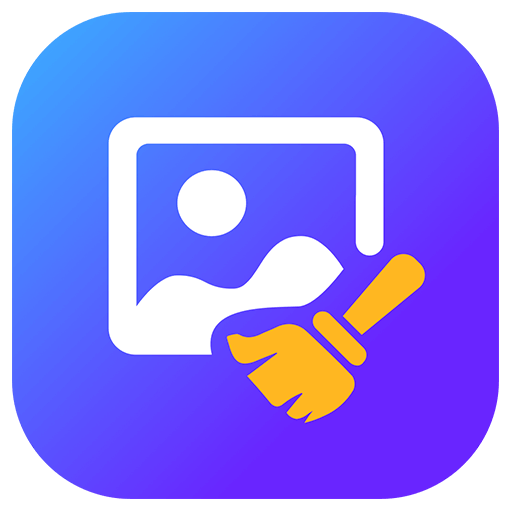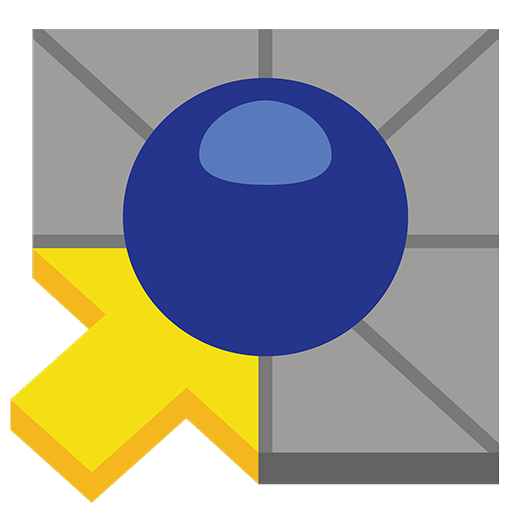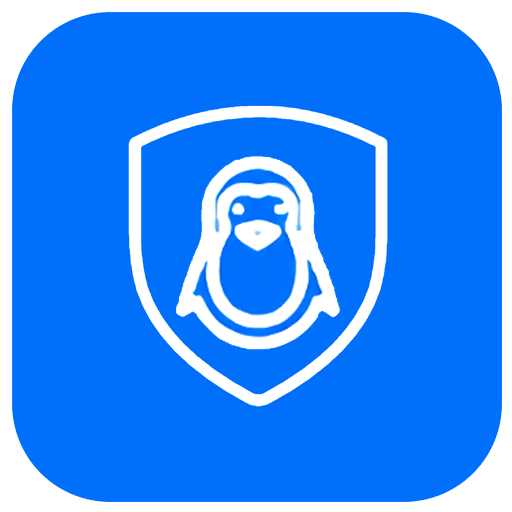Bitte anmelden für besseres Erlebnis
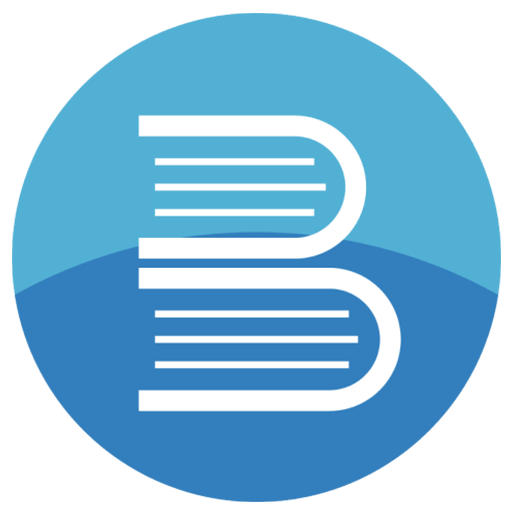 BookxNote Pro PDF E-Buch Lernen, Notizen zu lesen
BookxNote Pro PDF E-Buch Lernen, Notizen zu lesen
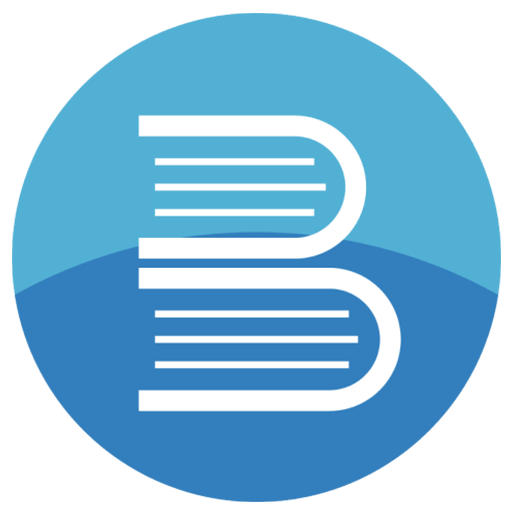
Aktionsregeln
1、Aktionszeit:{{ info.groupon.start_at }} ~ {{ info.groupon.end_at }}。
1、Aktionszeit:Sofort fertig。
2、Gruppenkauf gültig bis:{{ info.groupon.expire_days * 24 }}Stunde。
3、Gruppenteilnehmer:{{ info.groupon.need_count }}Person。
Gruppenkaufinformationen
1、Ablauf: Beitreten/Starten, bezahlen, Mindestteilnehmer erreichen – Erfolg!
2、Bei Nichterreichen der Mindestteilnehmerzahl wird der Betrag zurückerstattet.
3、Mindestteilnehmer und Zeit variieren je nach Produkt.
BookxNote ist mehr als nur ein Lesewerkzeug, es ist eine umfassende Lösung für das digitale Lesen und die Verwaltung von Notizen. Es hilft den Benutzern, Bücherkenntnisse von dick zu dünn aufzunehmen und dann von dünn zu dick zu organisieren und auszugeben. Die Software unterstützt das Öffnen von eBooks in beiden Formaten PDF und EPUB, das automatische Importieren von Bücherverzeichnissen und ermöglicht es den Benutzern, Lesezeichen anzupassen.
Hauptfunktionen
- Unterstützung für mehrere Formate: E-Books im PDF- und EPUB-Format können einfach geöffnet werden.
- Automatischer Verzeichnisimport: Intelligente Erkennung und Import von Bücherverzeichnissen, um das Lesen organisierter zu gestalten.
- Benutzerdefinierte Lesezeichen: Setzen Sie Ihre Lesezeichen nach Ihren Vorlieben und kehren Sie jederzeit zurück, wo Sie zuletzt gelesen haben.
- Fokussierung und Notizen: Fokussieren Sie während des Lesens und kommentieren Sie den Fokus, um automatisch einen Umriss der Notizen zu bilden.
- Notiz-Brain-Grafik: Wenn Sie den Schwerpunkt markieren, können Notiz-Brain-Grafiken nebeneinander angezeigt werden, um das Buchwissen zu organisieren und zu speichern.
Highlights Funktionen
- Notizbücherverwaltung: Erstellen Sie Ihre eigenen Notizkategorien, während Sie mehrere Bücher lesen und notieren.
- Lesen und Notizen synchronisieren: Während Sie lesen, konzentrieren Sie sich, um Ihr persönliches Wissensystem aufzubauen.
- Synergie in Notizen: Unterstützt den Export von Notizdaten in verschiedene Formate (Bild, ANKI, HTML, xmind, opml) für einfache Organisation, Überprüfung und Wissensausgabe.
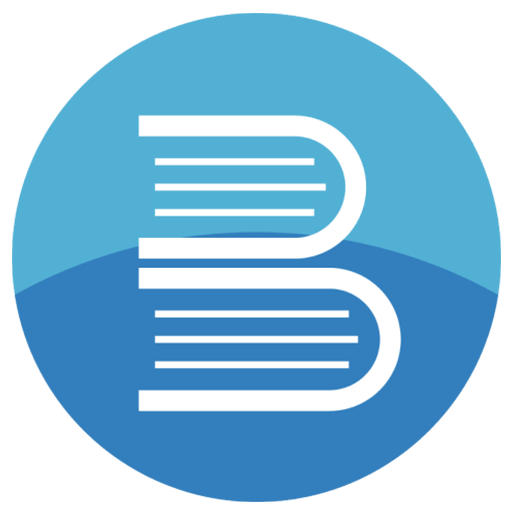
Offizielle Website:http://www.bookxnote.com/#
Downloadzentrum:https://bookxnote.apsgo.cn
Ersatz-Download:N/A
Lieferzeit:24 Stunden automatische Lieferung
Betriebsplattform:Windows、Linux、Android
Schnittstellensprache:Unterstützung der chinesischen Oberfläche.
Aktualisierung:Unterstützung für kleine Version-Upgrades.
Testen Sie vor dem Kauf:Kostenlose Testversion vor dem Kauf.
Wie wir die Ware erhalten:Nach dem Kauf werden die Aktivierungsinformationen per E-Mail an das Postfach der Bestellung gesendet und Sie können den entsprechenden Produktaktivierungscode im persönlichen Center, Meine Bestellung, ansehen.
Anzahl der Geräte:Unterstützt 5 PC und 5 Android-Geräte.
Computer ersetzen:Der ursprüngliche Computer wird deinstalliert und der neue Computer aktiviert.
Aktivierung:Zu hinzufügen.
Besondere Hinweise:Zu hinzufügen.
Referenzen:http://www.bookxnote.com/#

Kooperationsanfrage
{{ app.qa.openQa.Q.title }}
BookxNote Notizen zeigen nicht (verloren) Bearbeitung?
Wenn ein Benutzer unter normalen Umständen nach dem Neustart der Software Probleme mit der Anzeige von Notizen auftritt, denken Sie daran, dass Sie zu diesem Zeitpunkt keine Bücher hinzufügen oder ein Buch für Notizen öffnen, sonst werden Probleme mit der Datenüberschreibung auftreten. Dabei muss man in mehreren Schritten überprüfen, ob die Notizdaten tatsächlich verloren gehen.
1. Wählen Sie die Option im Menü oben rechts, um zu sehen, ob das Datenverzeichnis der Notizen identisch ist wie zuvor. Zum Beispiel:

Normalerweise wird das System wiederhergestellt oder neu installiert, und der Pfad wird auf den Standardwert zurückgesetzt (der Wert wird in der Registrierung gespeichert). Wenn das Verzeichnis nicht das gleiche ist wie das ursprüngliche, klicken Sie auf die Schaltfläche [Verzeichnis ändern], ändern Sie das alte Verzeichnis und überprüfen Sie, dass Sie die Daten nicht überschreiben.
2, wenn das Datenverzeichnis kein Problem hat, überprüfen Sie das Unterordner Notebooks im Datenverzeichnis, sehen Sie sich die Datei manifest.json an, wenn die JSON-Daten der Datei zurückgesetzt wurden, aber der Notizen-Ordner im Verzeichnis ist noch da, werden die Notizdaten nicht verloren gehen.
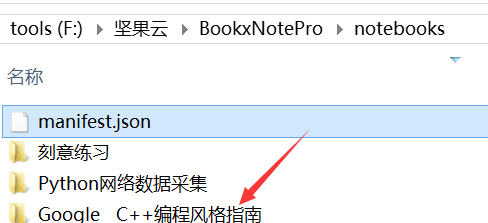
Der folgende Ordner ist der Ordner, in dem jedes Notizbuch die Notizdaten speichert.
3. Die Software bietet noch keine Funktion zur automatischen Wiederherstellung von Notizbuch-Informationen-Profildateien, Sie können sie manuell zuerst verarbeiten, indem Sie auf Neues Notizbuch klicken:

Geben Sie den Namen eines Notizbuch-Ordners ein, der in Schritt 2 angezeigt wird, z. B. bewusst üben. Nach der Bestimmung werden bereits vorhandene Notizbuchdaten automatisch zugeordnet und erfolgreich wiederhergestellt.